Программа windows management framework wmf 5 не установлена
Скачайте пакет WMF 5.1 для той операционной системы и архитектуры, в которой будет производиться установка.
- Перед установкой WMF 5.1 RTM нужно удалить предварительную версию WMF 5.1.
- WMF 5.1 можно установить непосредственно на WMF 5.0 или WMF 4.0.
- Устанавливать WMF 4.0 перед установкой WMF 5.1 в Windows 7 и Windows Server 2008 R2 не требуется.
Установить WMF 5.1 для Windows Server 2008 R2 и Windows 7
Инструкции по установке для Windows Server 2008 R2 и Windows 7 изменились и отличаются от инструкций для других пакетов. Инструкции по установке для Windows Server 2012 R2, Windows Server 2012 и Windows 8.1 см. ниже.
Предварительные требования WMF 5.1 для Windows Server 2008 R2 с пакетом обновления 1 (SP1) и Windows 7 с пакетом обновления 1 (SP1)
Для установки WMF 5.1 на компьютере с ОС Windows Server 2008 R2 с пакетом обновления 1 (SP1) или Windows 7 с пакетом обновления 1 (SP1) необходимо следующее.
Установка WMF 5.1 на Windows Server 2008 R2 и Windows 7
Перейдите в папку, куда был скачан ZIP-файл.
Щелкните его правой кнопкой мыши и выберите команду Извлечь все. ZIP-файл содержит файл MSU и файл скрипта Install-WMF5.1.ps1 . После распаковки ZIP-файла вы можете скопировать его содержимое на любой компьютер под управлением Windows 7 или Windows Server 2008 R2.
После извлечения содержимого ZIP-файла откройте PowerShell от имени администратора, а затем перейдите к папке с содержимым ZIP-файла.
Запустите скрипт Install-WMF5.1.ps1 в этой папке и следуйте инструкциям. Этот скрипт проверит предварительные требования на локальном компьютере: если они выполнены, он установит WMF 5.1. Предварительные требования перечислены ниже.
Install-WMF5.1.ps1 принимает следующие параметры для упрощения автоматизации установки в Windows Server 2008 R2 и Windows 7:
- AcceptEula: если этот параметр включен, условия EULA принимаются автоматически и не будут отображены.
- AllowRestart: этот параметр можно использовать, только если указан параметр AcceptEula. Если этот параметр включен и после установки WMF 5.1 требуется перезагрузка, она будет выполнена без запроса сразу после завершения установки.
Зависимость от WinRM
Служба настройки требуемого состояния (DSC) Windows PowerShell зависит от WinRM. По умолчанию WinRM не включен в Windows Server 2008 R2 и Windows 7. Чтобы включить WinRM, выполните команду Set-WSManQuickConfig в сеансе Windows PowerShell с повышенными привилегиями.
Установка WMF 5.1 для Windows Server 2012 R2, Windows Server 2012 и Windows 8.1
Установка из проводника Windows
- Перейдите в папку, куда был скачан MSU-файл.
- Дважды щелкните этот файл для его запуска.
Установка из командной строки
После скачивания подходящего пакета для архитектуры вашего компьютера откройте окно командной строки с повышенными правами (используйте "Запуск от имени администратора"). При выборе варианта "Установка основных серверных компонентов" для Windows Server 2012 R2, Windows Server 2012 или Windows Server 2008 R2 с пакетом обновления 1 (SP1) командная строка по умолчанию открывается с повышенными правами.
Перейдите в папку, куда был скачан или скопирован пакет установки WMF 5.1.
Выполните одну из следующих команд:
- На компьютерах с ОС Windows Server 2012 R2 или Windows 8.1 (64-разрядная версия) выполните команду Win8.1AndW2K12R2-KB3191564-x64.msu /quiet /norestart .
- На компьютерах с ОС Windows Server 2012 выполните команду W2K12-KB3191565-x64.msu /quiet /norestart .
- На компьютерах с ОС Windows 8.1 (32-разрядная версия) выполните команду Win8.1-KB3191564-x86.msu /quiet /norestart .
При установке WMF 5.1 требуется перезагрузка. Один параметр /quiet инициирует перезагрузку системы без предупреждения. Чтобы избежать перезагрузки, используйте параметр /norestart . Однако установка WMF 5.1 не будет выполнена, пока вы не перезагрузите систему.



В этой статье мы рассмотрим, как обновить версию Windows PowerShell до актуальной 5.1 и установить (обновить) PowerShell Core 7.1. В предыдущей статье мы рассказывали, что на данный момент есть две ветки PowerShell: старая версия Windows PowerShell (максимальная версия 5.1, которая более не развивается) и новая платформа PowerShell Core (сейчас доступна версия 7.1). Несмотря на то, что нумерация версий PowerShell продолжается с 5.1 (6.0, 6.1, 7.0 и т.д.), это две разные платформы. Соответственно мы рассмотрим отдельно как обновить Windows PowerShell и PowerShell Core.
В PowerShell Core 7.0 разработчики добавили максимальную совместимость с Windows PowerShell. Т.е. вы можете без проблем запускать свои старые скрипты, командлеты в PowerShell Core.Обновление Windows PowerShell до 5.1
Попробуем обновить версию Windows PowerShell в Windows Server 2012 R2 до версии 5.1.
По-умолчанию Windows Server 2012 R2 (Windows 8.1) устанавливается с версией 4.0.
Сначала проверим текущую версию PowerShell (на скриншоте видно, что это PowerShell 4.0):

(Get-ItemProperty ‘HKLM:\SOFTWARE\Microsoft\NET Framework Setup\NDP\v4\Full’ -Name Release).Release


Установите MSU файл Windows Management Framework 5.1.

После перезагрузки сервера, запустите консоль PS и убедитесь, что версия была обновлена до PowerShell 5.1.

Установка/обновление PowerShell Core 7.1
Обратите внимание, что последняя версия Windows PowerShell, устанавливаемая в Windows 10 и Windows Server 2019 — PowerShell 5.1. Вместо нее Microsoft начала разрабатывать кроссплатформенную версию PowerShell Core. На данный момент доступны версии PowerShell Core 6.0, 6.1, 6.2, 7.0 и 7.1. По сути, PowerShell Core это новая платформа, которая устанавливается в системе вместе с Windows PowerShell. Т.е. нельзя обновить PowerShell 5.1 до PowerShell Core 7.1. PowerShell 7 устанавливается на компьютере отдельно от Windows PowerShell 5.1.
Если у вас уже установлен PowerShell Core 6.0, вы можете обновить версию PowerShell на своем компьютере до последней версии PowerShell Core 7.1 (либо можно установить PowerShell Core 7.1 рядом с Windows PowerShell 5.1). В этом примере мы попробуем обновить версию PowerShell Core в Windows 10 20H2. Есть два способа обновления:
- Можно вручную скачать msi установщик PowerShell Core на GitHub;
- Можно скачать и запустить установку (обновление) непосредственно из консоли PowerShell.

Скачайте msi файл и установите его.

msiexec.exe /package PowerShell-7.1.3-win-x64.msi /quiet ADD_EXPLORER_CONTEXT_MENU_OPENPOWERSHELL=1 ENABLE_PSREMOTING=1 REGISTER_MANIFEST=1
Вы можете обновить PowerShell непосредственно из консоли.
Обновим (установим) последнюю версию PoSh Core с помощью команды:
Данная команда загружает установочный MSI файл PowerShell 7.1 с GitHub и запускает установку, затем запускается установка через MSI Installer.
Можно использовать дополнительные параметры установки:- -Destination – каталог установки PowerShell Core
- -Preview – установка Preview версии
- -Quiet – тихая установка
- -AddToPath – добавить путь к каталогу установки PowerShell Core в переменные окружения

После окончания установки открывается окно PowerShell Core (pwsh.exe), проверьте версию PowerShell и убедитесь, что теперь это PoSh 7.1.3.

Если у вас установлен пакетный менеджер WinGet, вы можете установить или обновить версию PowerShell до актуальной командой:
winget install --id=Microsoft.PowerShell -e
winget install --id=Microsoft.PowerShell -v "7.1.2" -e
При использовании менеджера пакетов Chocolatey, используйте команды (для 5.1):
choco install powershell -y
choco upgrade powershell -y
Для обновления PowerShell 7.x:
choco upgrade pwsh -y
Обратите внимание на каталоги различных версий PowerShell:- Windows PowerShell 5.1: $env:WINDIR\System32\WindowsPowerShell\v1.0
- PowerShell Core 6.x: $env:ProgramFiles\PowerShell\6
- PowerShell 7.x: $env:ProgramFiles\PowerShell\7
Если на компьютере был установлен PowerShell 6.x, то при установке PowerShell 7.1 каталог $env:ProgramFiles\PowerShell\6 автоматически удаляется.
Обратите внимание, что имя исполняемого файла среды PowerShell изменился. Теперь это c:\Program Files\PowerShell\7\pwsh.exe . У него собственная иконка в меню Start.

Т.е. теперь на этом компьютере есть две версии: Windows PowerShell 5.1 и PowerShell Core 7.1.

(Get-Command 'C:\Program Files\PowerShell\7\pwsh.exe').Version

Так можно проверить на удаленном компьютере:
Invoke-Command -Computername computer1 -Scriptblock
Чтобы запустить предыдущую версию PowerShell, например 4, используйте команду:
C:\Windows\System32\WindowsPowerShell\v1.0\powershell.exe -Version 4
Установка PowerShell Core через Microsoft Store
В Windows 10 вы можете установить или обновить PowerShell через магазин приложений Microsoft Store. Приложение PowerShell можно найти в магазине вручную или воспользуйтесь этой ссылкой. Преимущество такого способа установки – приложение Store будет автоматически контролировать установленную версию PowerShell и автоматически устанавливать обновления по мере появления.
Но есть и недостатки, связанные с тем, что такой PowerShell будет запускаться в песочнице.
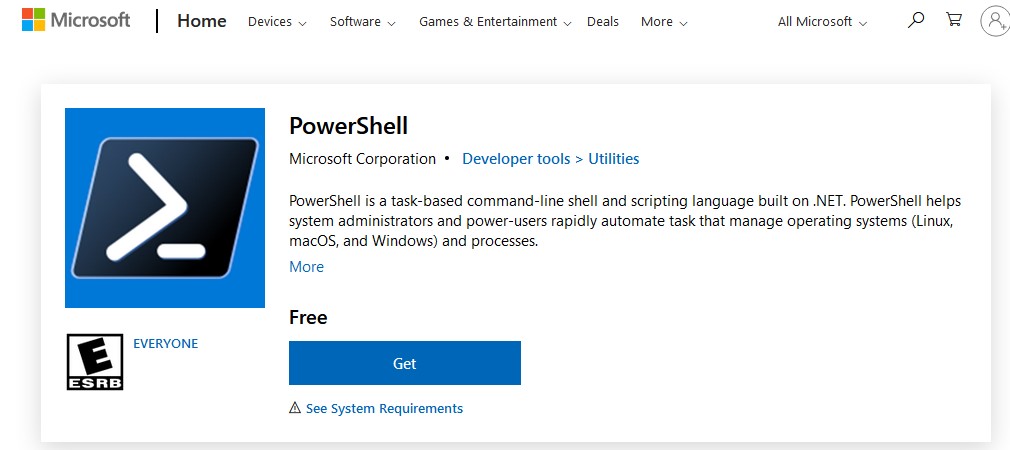
Обновление PowerShell Core с помощью GPO
В домене Active Directory вы можете централизованно установить и обновить PowerShell Core с помощью групповой политики. Воспользуйтесь возможностями GPO по установке MSI пакетов.

- Скачайте установочный MSI файл PowerShell и скопируйте его в каталог SYSVOL на контроллере домена;
- Откройте консоль управления доменными GPO ( gpmc.msc ), создайте новую GPO и назначьте ее на OU с компьютерами и серверами;
- Перейдите в раздел GPO ComputerConfiguration –>SoftwareSettings, создайте новые пакет и укажите для него путь к установочному MSI файлу PowerShell в SYSVOL;
Обновление PowerShell на удаленных компьютерах
Для обновления PowerShell на удаленных компьютерах через командную строку можно воспользоваться одним из следующих способов.
Первый способ позволяет удаленно обновить PowerShell на компьютере с помощью MSI установщика в сетевом каталоге:
Для использование командлета GetADComputer на компьютере должен быть установлен модуль AD PowerShell.$creds = $(Get-Credential)
$computers = Get-ADComputer -Filter 'operatingsystem -like "*Windows 10*" -and enabled -eq "true"'
ForEach ($computer in $computers) Invoke-Command -ComputerName $computer -Credential $creds -UseMSI -Quiet">
>
Я выполнил:
п.1. Проверил версию текущего PowerShell;
п.2. Скачал архив "Win7AndW2K8R2-KB3191566-x64.zip" - источник ;
п.3. Архив содержит следующие файлы:
- Install-WMF5.1.ps1;
- Win7AndW2K8R2-KB3191566-x64.msu;
п.4. Запустил - Win7AndW2K8R2-KB3191566-x64.msu;
п.5. Результат. См. картинку;
п.6. Перезагрузил компьютер;
п.7. Проверяю версию PowerShell;
п.8. Результат. Версия PowerShell 2.0;
Помощь в написании контрольных, курсовых и дипломных работ здесь
Как правильно обновить PowerShell до версии 3.0
Стоит Windows 7. PowerShell 2.0 Как правильно обновить PowerShell до версии 3.0 хотя бы? Дело в.
Не могу обновить с версии 9860 до более высокой версии
Не могу обновить с версии 9860 до более высокой версии. Все идет нормально, просит перезагрузку.

Как обновить php до версии 5.5+?
Приветствую всех. Сервер на центос (CentOS Linux release 7.3.1611), увидел тут, что phpmyadmin.
Как обновить fedora core версии 11
Есть очень старая fedora core версия 11. Надо установить скайп. Скайп не ставиться, вернее.
Для установки WMF 5.1 на компьютере с ОС Windows Server 2008 R2 с пакетом обновления 1 (SP1) или Windows 7 с пакетом обновления 1 (SP1) необходимо следующее.
Попробуйте удалить все ранее установленные WMF и заново поставьте 5.1
Как для web-версии и мобильной версии поставить разные картинки
Всем добрый вечер! Кто знает, подскажите: мне необходимо для вебверсии и мобильной версии поставить.
Как запустить локальную ms sql server 2016 версии на 2012 версии
Как запустить локальную ms sql server 2016 версии на 2012 версии Я в этом деле впервой, гуглил.

Как обновить питон до 3 версии и поставить PyQt5 ?
У меня убунту 12.04, как обновить питон с 2.7 до 3.1 версии? И как поставить PyQt5 ? (чтобы можно.
Обновился до последней версии, как вернуться к прежней версии!
Добрый день! Бук жестко глючил увеличелись значки, растягиваетесь изображение в ширь. 3 дня назад.
При установленной из образа Windows 7 Pro SP1 пакет PowerShell значится, как:
PS C:\Windows\system32> get-host

Устанавливаем NetFramework 4.5, т.к для установки WMF 5.0 (Windows Management Framework 5.0) он необходим.
Supported Operating System
- Windows 7 Service Pack 1, Windows 8.1, Windows Server 2008 R2 SP1, Windows Server 2012, Windows Server 2012 R2
- Windows Server 2012 R2
- Windows Server 2012
- Windows Server 2008 R2 SP1
- Windows 8.1
- Windows 7 SP1
При установке NetFramework 4.7 on Windows 7 Pro x86 столкнулся:

Нажав по ссылке update выявилось, что в моей системе более не поддерживаемая версия браузера , а именно IE8 обновляю ее до IE 11 соответствующим обновлением. Потом кликаю снова по ссылке update.
Перейдя по ссылке обнаруживаю описание проблемы:
This issue occurs when the computer does not have the update for D3DComplier (D3DCompiler_47.dll) installed
Устанавливаю обновление: Windows6.1-KB4019990-x86.msu
После снова запускаю установку Net.Framework 4.7 и она успешно запускается и устанавливается, завершается.
После запускаю установку WMF, пакет: Win7-KB3134760-x86
После перезагружаем систему
Проверяю командной get-host предварительно запустив консоль PowerShell.

где видно, как произвелся апгрейд
Задача выполнена. Теперь я знаю в практическом эквиваленте, как совершить обновление пакета powershell на Windows системе, рабочей станции если точнее. На этом у меня всё, с уважением автор блога Олло Александр aka ekzorchik.
Используйте прокси ((заблокировано роскомнадзором, используйте vpn или proxy)) при использовании Telegram клиента:
Поблагодари автора и новые статьи
будут появляться чаще :)
Карта МКБ: 4432-7300-2472-8059
Большое спасибо тем кто благодарит автора за практические заметки небольшими пожертвованиями. С уважением, Олло Александр aka ekzorchik.
Читайте также:


